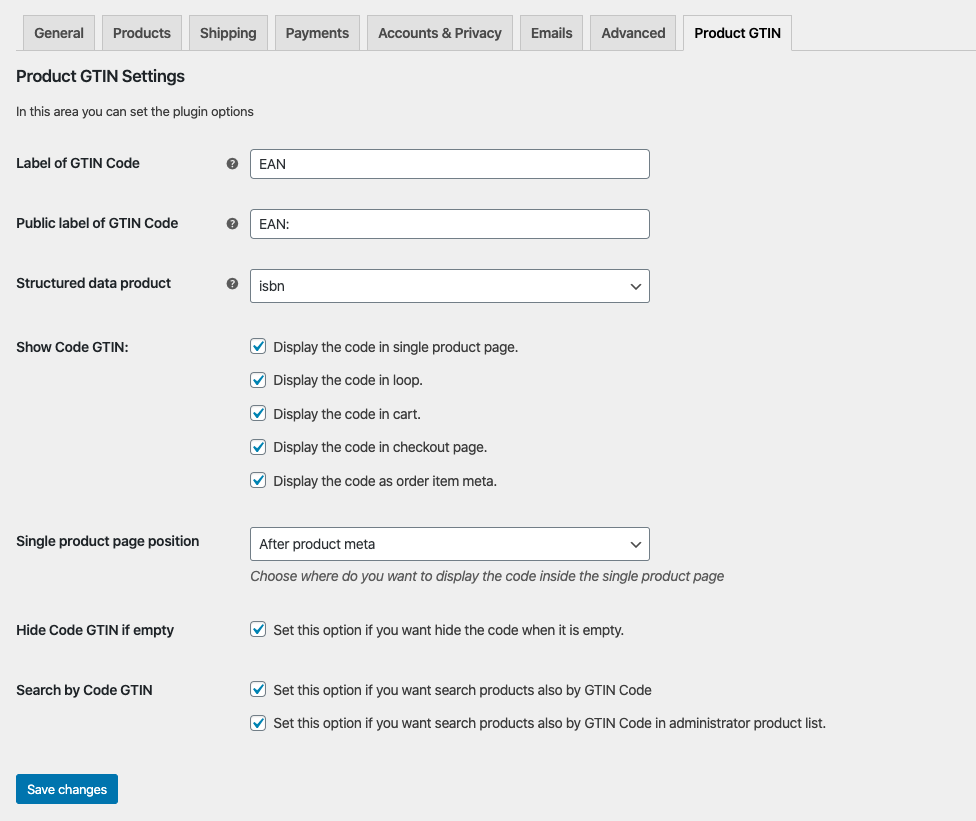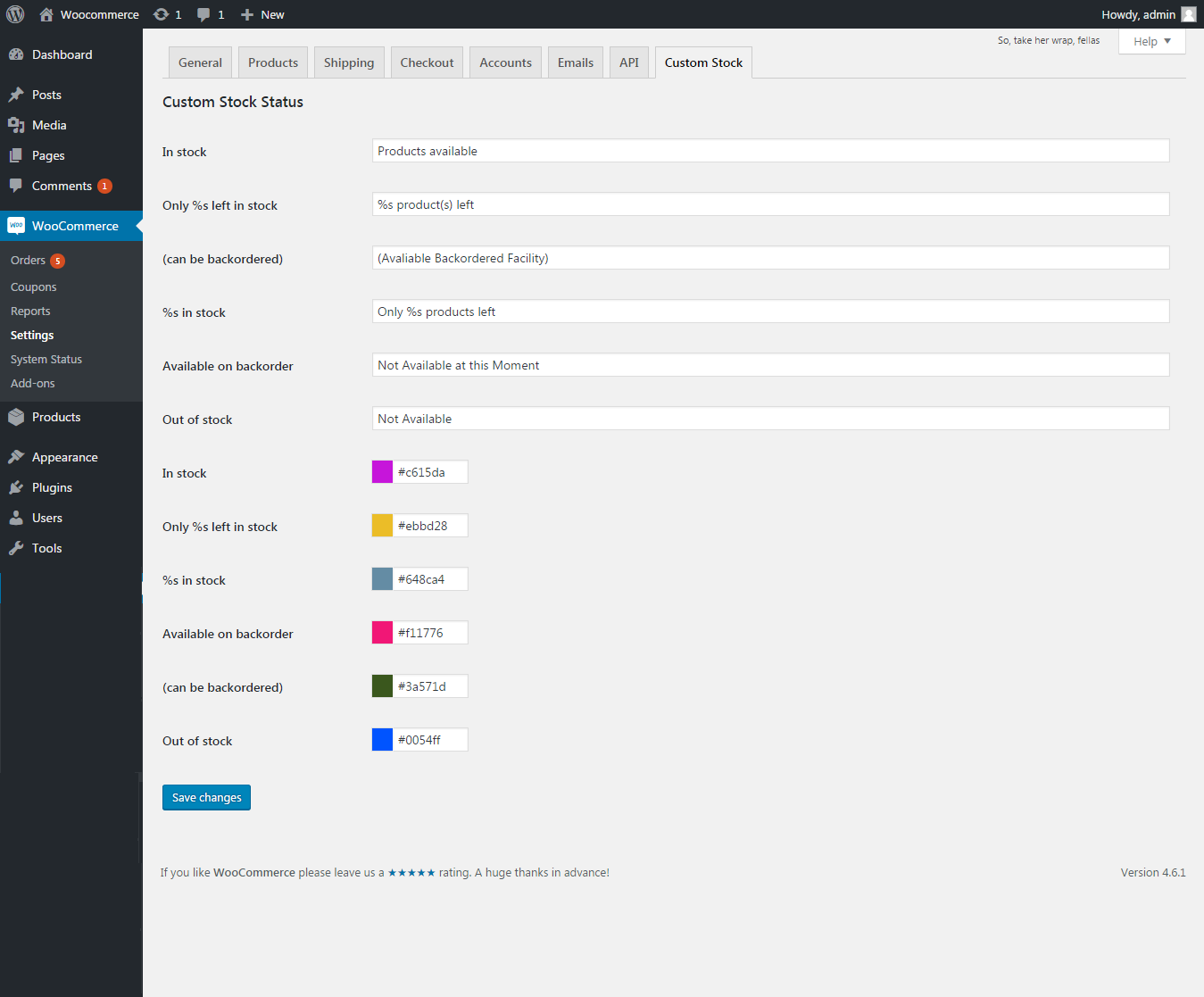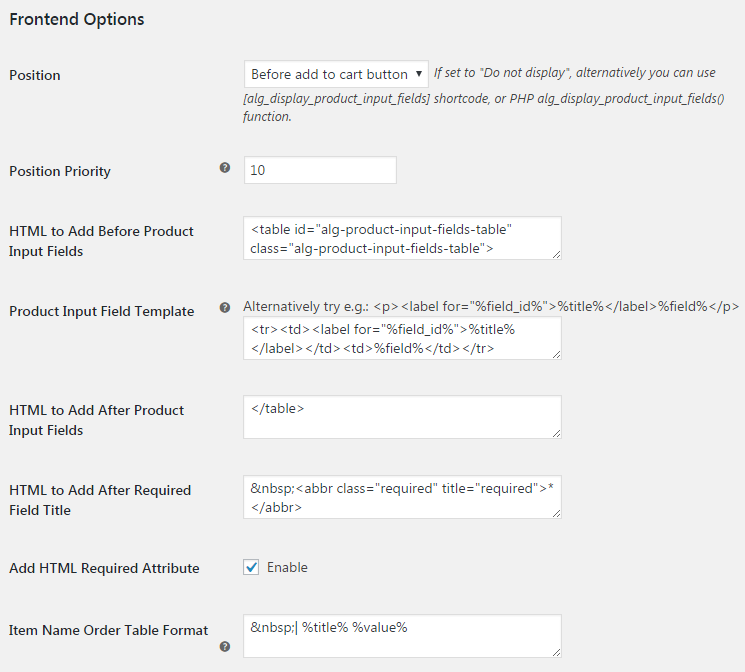Product Code for WooCommerce
Это удобный плагин, который ищут многие дизайнеры веб-сайтов, разработчики и владельцы бизнеса, когда им требуется дополнительное поле кода продукта. Он часто используется для контрольного номера запаса, внутреннего номера запаса или складского места. Плагин позволяет добавлять идентификатор продукта к каждому или нескольким переменным или отдельным элементам в Woocommerce. Значение настраиваемого поля может передаваться во время выполнения заказа, на которое ссылается каждый заказанный товар. Значение поля можно просмотреть со стороны пользователя, если это необходимо, или отключить, если нет. Уникальный код продукта часто добавляется в дополнение к GTIN, EAN, SKU и UPC на протяжении всего процесса заказа. Однако все текущие плагины, которые могут удовлетворить эту потребность, влекут за собой сложные настройки и функции, которые приводят к дополнительному использованию памяти, системным конфликтам и частым обновлениям. Этот плагин устраняет все эти препятствия, предоставляя простое решение без лишних опций. Просто установите, введите коды продуктов в каждой публикации о продукте (вариативной или отдельной) и опубликуйте. Не более того! Если вы не хотите, чтобы покупатели могли видеть уникальный код продукта, пользовательский дисплей можно отключить при настройке. Метку поля можно легко изменить в настройках, например, для чтения ISBN или номера корзины, номера запаса, EAN или JAN. Любое значение можно создать и ввести как единое новое поле. Добавленное поле соответствует схемам импорта и экспорта отображаемых данных. Такое же соответствие позволяет включить поле в фид товаров Google Merchant с помощью настраиваемого сопоставления. Он также обеспечивает поддержку Schema.org/Product с возможностью выбора имени свойства (GTIN, EAN, UPC, ISBN) для установки внутри структурированных данных. Языки плагина: английский, испанский и французский. Вы также можете искать коды продуктов, используя поиск по умолчанию wordpress со стороны пользователя, а также со страницы списка продуктов woocommerce администратора на бэкэнде. Теперь он совместим с поиском кодов продуктов с помощью популярных Relevanssi, SearchWP и Ajax Search Pro. Технические подробности для версии 1.2.5 Время загрузки: 0,309 с; Использование памяти: 2,85 Мбайт PHP до протестированной версии: 8.0.3 MySQL до протестированной версии: 8.0.21 cURL до протестированной версии: 7.66.0, OpenSSL / 1.0.2u Совместимость с PHP 5.6, 7.3, 7.4 и 8.0. Использование в многосайтовой установке Извлеките содержимое zip-файла в каталог wp-content / mu-plugins / вашей установки WordPress. (Он не создается по умолчанию. Вы должны создать его в папке wp-content.) «Mu» не означает многопользовательский режим, как это было для WPMU, он означает «необходимо использовать», поскольку любой код, помещенный в эта папка будет работать без необходимости активации. Откройте панель настроек плагинов под названием «Код продукта для WooCommerce» в разделе «Параметры». Введите код продукта под артикулом из переменных или простых продуктов. Настройка с помощью плагина Relevanssi Откройте вкладку «Индексирование» на странице «Настройки» -> «Relevanssi». В Типе сообщения выберите «Продукт» и «Вариант продукта». В раскрывающемся списке «Настраиваемые поля» выберите «Некоторые», добавьте настраиваемые поля «_product_code» и «_product_code_second» и сохраните. Перейдите на вкладку Searching, снимите флажок «Respect exclude_from_search» и сохраните. Откройте вкладку «Индексирование», нажмите кнопку «Создать индекс» и сохраните. Для настройки с помощью плагина SearchWP SearchWP требуется дополнение SearchWP WooCommerce Integration. Откройте вкладку «Настройки» на странице «Настройки-> SearchWP». Добавьте тип сообщения «Продукт», если он не добавлен, нажав «Добавить тип сообщения». Нажмите «Добавить атрибуты», выберите «Настраиваемые поля» и добавьте поля «_product_code» и «_product_code_second» из раскрывающегося списка. Переместите ползунок вправо на обоих в сторону «Макс». Наконец, нажмите «Сохранить модули», а затем «Перестроить индекс». Настройка с помощью подключаемого модуля Ajax Search Pro Откройте страницу настроек «Ajax Search Pro» через меню администратора. Создайте / отредактируйте экземпляр поиска. Добавьте «Продукты [продукт]» и «Вариант [product_variation]» из списка типов сообщений. Добавьте поля «_product_code» и «_product_code_second» из списка настраиваемых полей и сохраните. Если вы выбрали для поисковой системы «Механизм индексных таблиц», то снова проиндексируйте ее.
Автор: Artios Media
Версия: 1.2.5
Последнее обновление: 2021-05-13 8:54am GMT